گزینه های موجود Revit برای مشکلات بازدید آبجکت ها
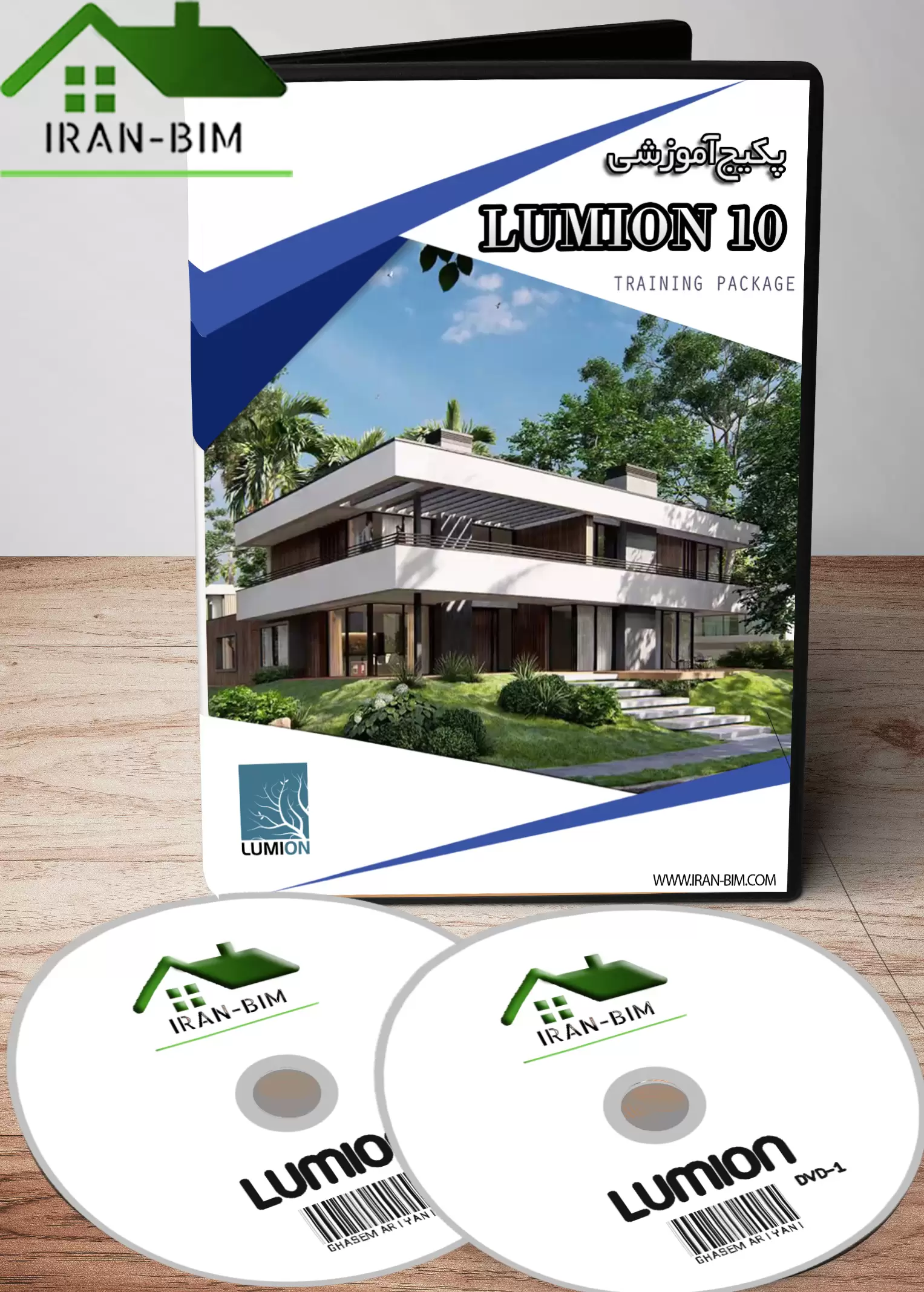
در این مطلب قابلیت مشاهده آبجکت هنگام کار بر پروژه Revit را بررسی می کنیم . گاهی کاربران Revit بیش از یک مدل را در پروژه فعلی خود پیوند می دهند ، کنترل قابلیت مشاهده آبجکت ، دراین حالت به راحتی قابل انجام است. با این حال ، این واقعیت را نمی توان انکار کرد که وقتی فایل های بیشتری به پروژه فعلی مرتبط می شوند ، کنترل قابلیت مشاهده آبجکت ها کمی دشوار می شود. Revit هنوز ابزاری دارد که با پیچیدگی های مربوط به دید سر و کار دارند.
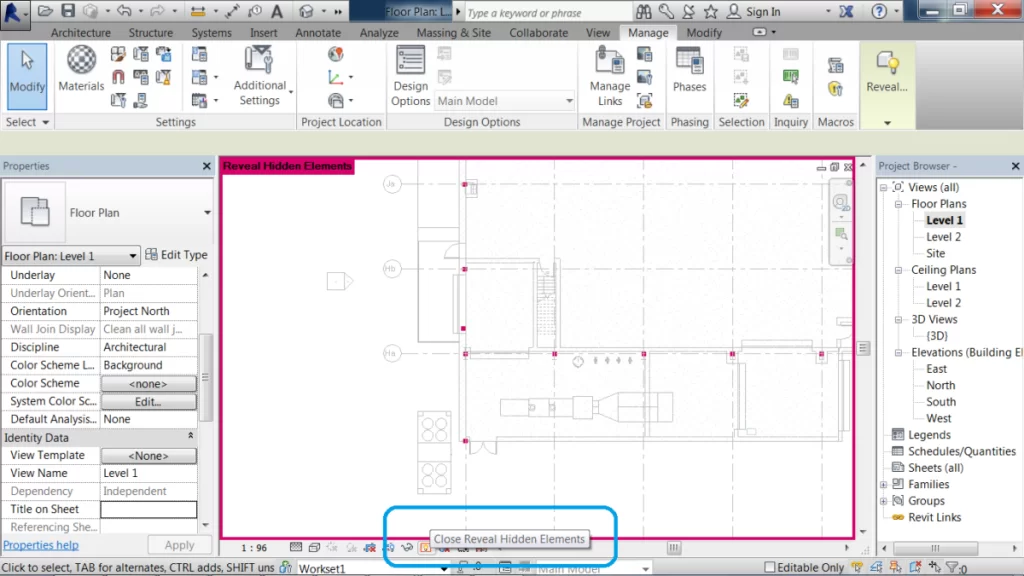
تغییرات مربوط به قابلیت مشاهده Revit با استفاده از کادر Visibility/Graphics انجام می شود. برای رسیدگی به مسئله مشاهده بیش از یک فایل پیوندی ، باید تنظیماتی را در کادر visibility/Graphics انجام دهند. با این حال ، حذف انتخاب یک دسته یا خاموش کردن یک دسته، فقط منجر به خاموش کردن تمام آبجکت های فایل های پیوندی و فایل میزبان می شود که در این گروه قرار می گیرند.
اما برای اجرای مناسب پروژه ، مهم است که کاربران Revit به طور جداگانه مسائل مربوط به قابلیت مشاهده آبجکت را در فایل های پیوندی و در مدل میزبان کنترل کنند. برای این کار گزینه های مختلفی در Revit در دسترس است.
By Host View: وقتی این گزینه توسط کاربران Revit انتخاب می شود ، به هیچ وجه نمی توانند تنظیمات دید مربوط به مدل های پیوند را لغو کنند. این اتفاق به این دلیل رخ می دهد که نمای میزبان ظاهر خود را کنترل می کند. از طرف دیگر ، وقتی “By Host View” برای یک مدل پیوندی انتخاب می شود ، گرافیک دید آن همچنان توسط کاربران قابل کنترل است.
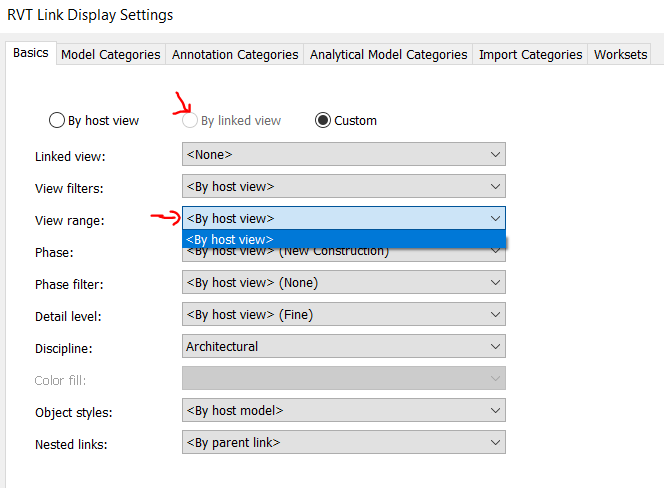
By Linked View: در صورت انتخاب این گزینه توسط کاربران Revit ، آنها می توانند آزادانه انتخاب کنند که کدام نمای پروژه برای مدلهای پیوند داده شود. این کار توسط کاربران Revit با انتخاب لیست کشویی انجام می شود.
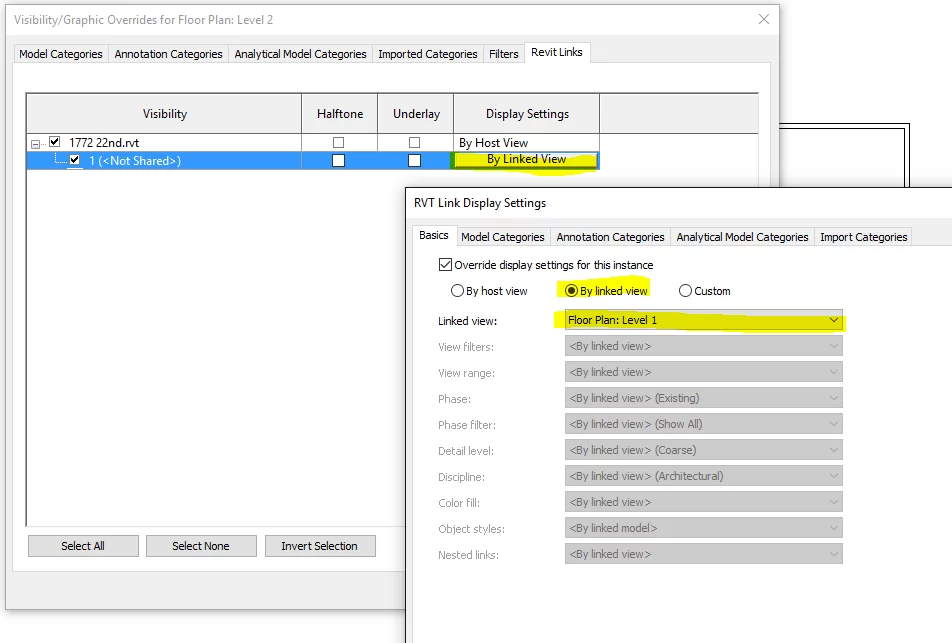
Custom: هنگامی که این گزینه خاص توسط Revit انتخاب می شود ، تنظیمات لغو برای کاربران می توانند برای همه برگه های موجود انتخاب شوند.
بنابراین در این روش با استفاده از گزینه های ذکر شده کاربران Revit می توانند قابلیت مشاهده اشیا را با موفقیت کنترل کنند.


دیدگاهتان را بنویسید
برای نوشتن دیدگاه باید وارد بشوید.